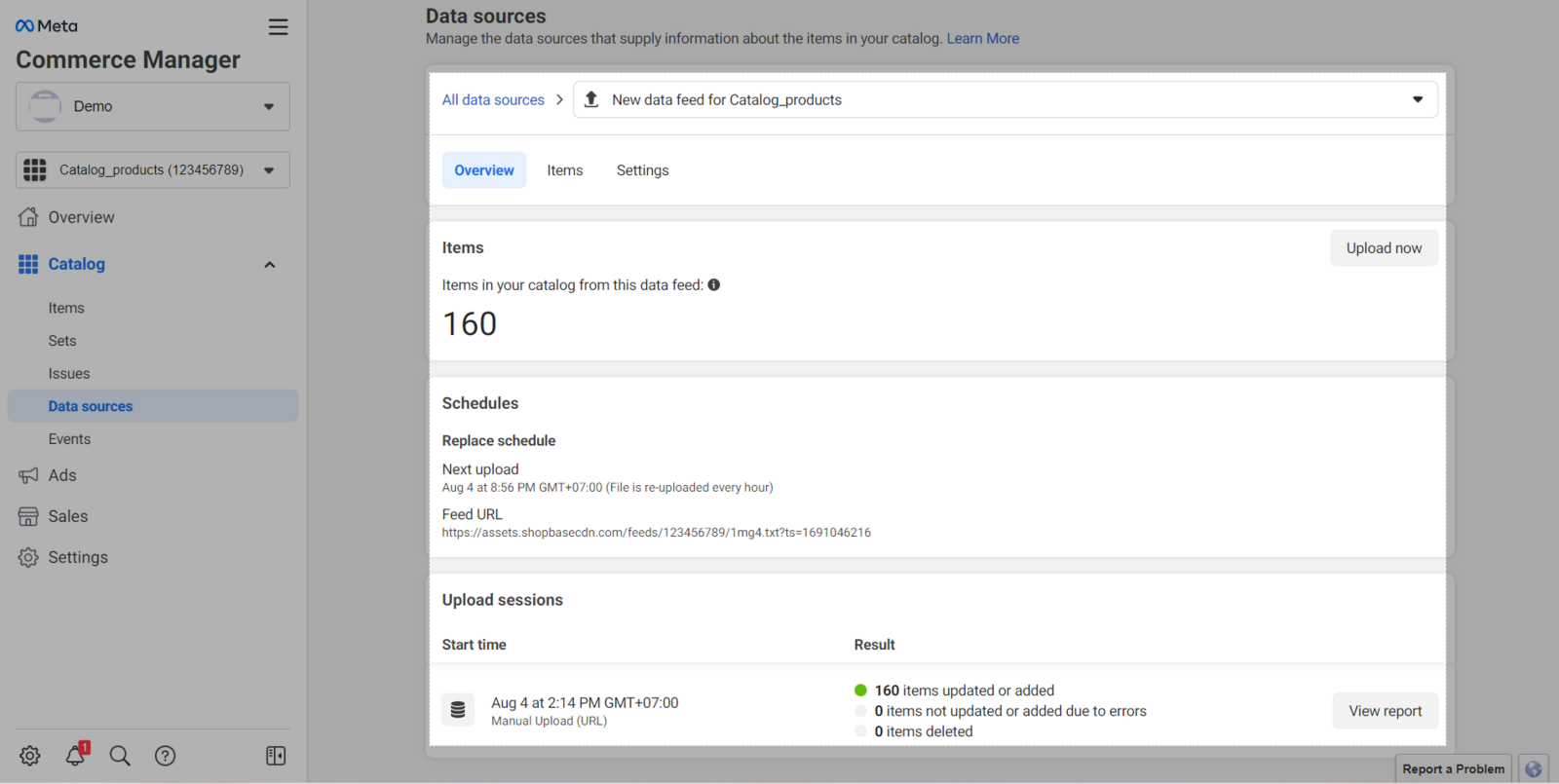Việc tạo nguồn cấp dữ liệu sản phẩm là một công việc phức tạp và dễ dẫn đến sai sót, do đó ShopBase cung cấp cho bạn công cụ tạo nguồn cấp dữ liệu chỉ trong một vài thao tác đơn giản. Khi đã thiết lập xong nguồn cấp dữ liệu, bạn có thể tải nó lên danh mục sản phẩm của mình trên Meta Business. Trong bài viết này, chúng tôi sẽ hướng dẫn bạn cách thêm nguồn cấp dữ liệu sản phẩm của mình vào Meta Business để bạn có thể tận dụng tối đa nền tảng phổ biến này cho việc bán hàng.
Nội dung bài viết
B. Tải nguồn cấp dữ liệu lên danh mục sản phẩm
A. Tạo một danh mục sản phẩm
Trong trường hợp bạn chưa tạo danh mục sản phẩm, vui lòng tạo trước khi bắt đầu thêm nguồn cấp dữ liệu lên Meta Business.
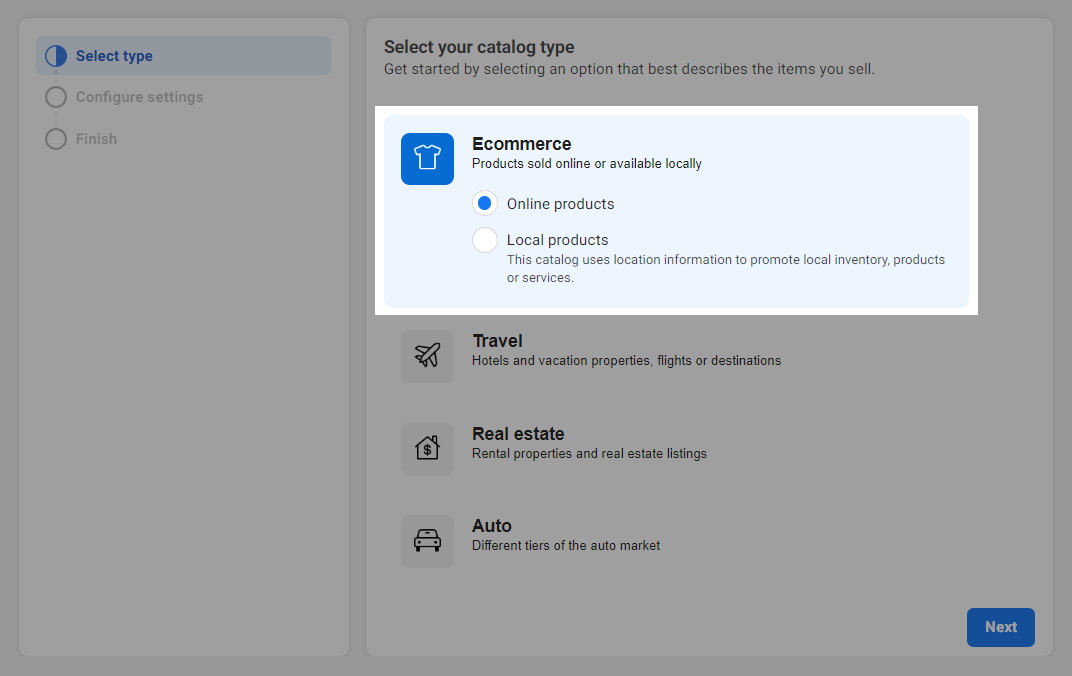
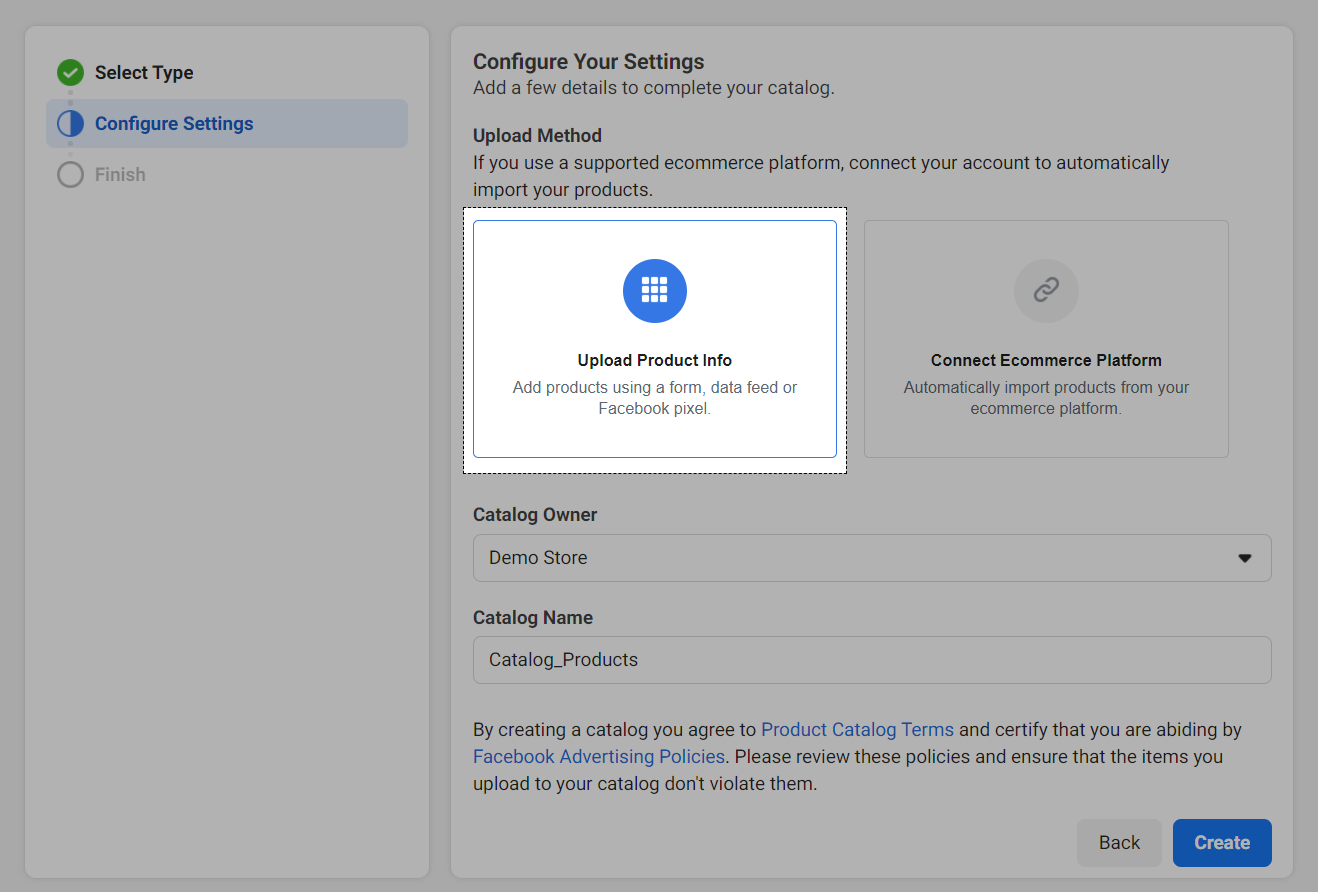
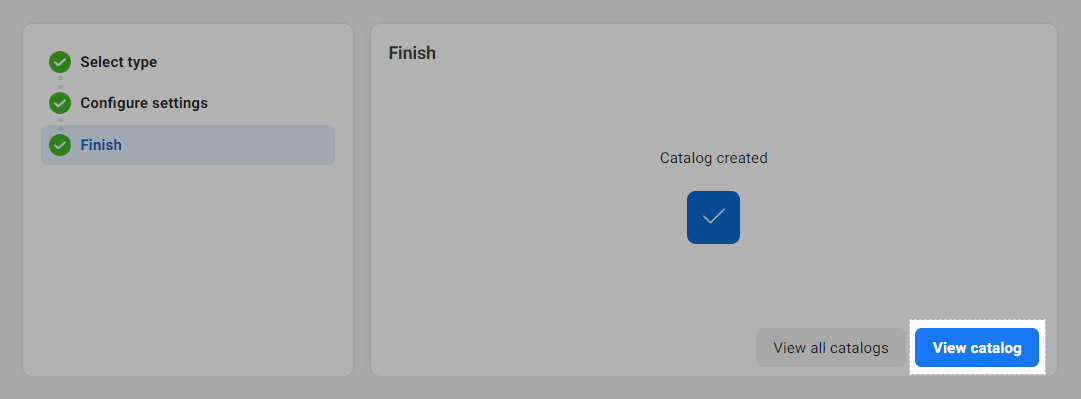
B. Tải nguồn cấp dữ liệu lên danh mục sản phẩm

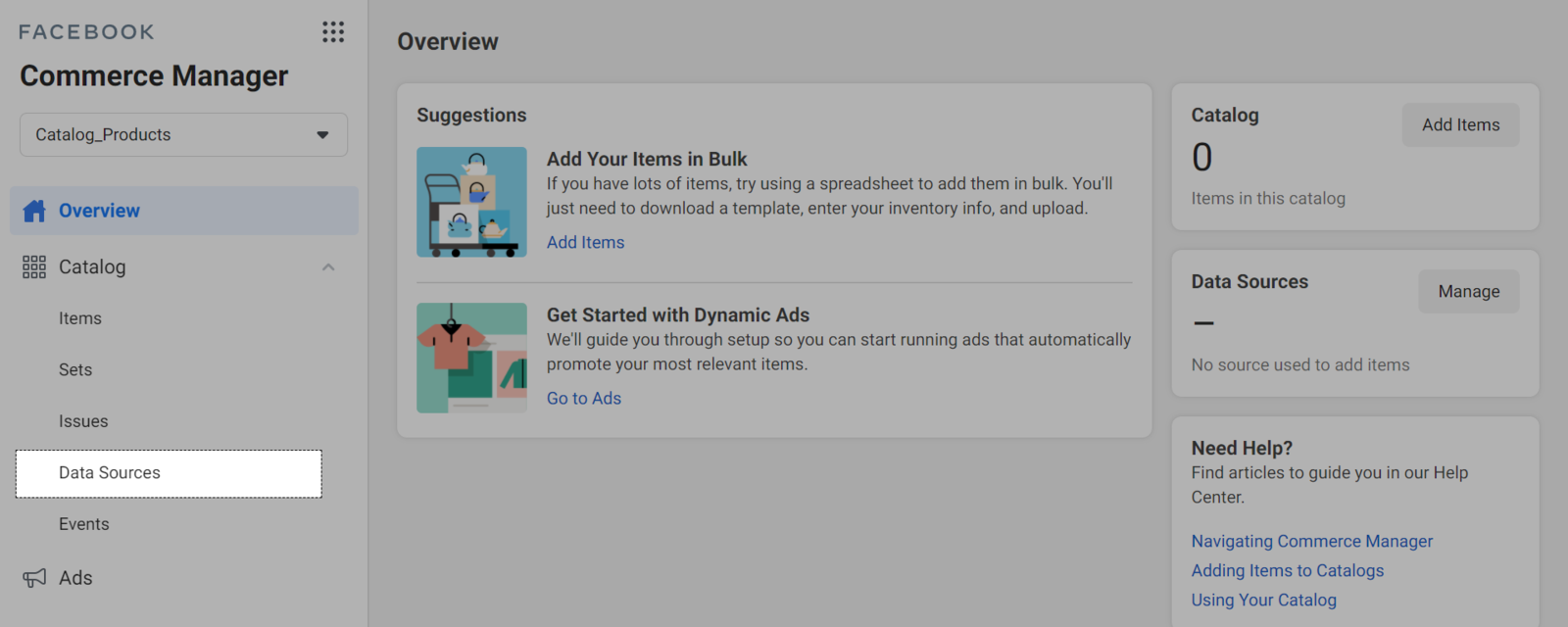
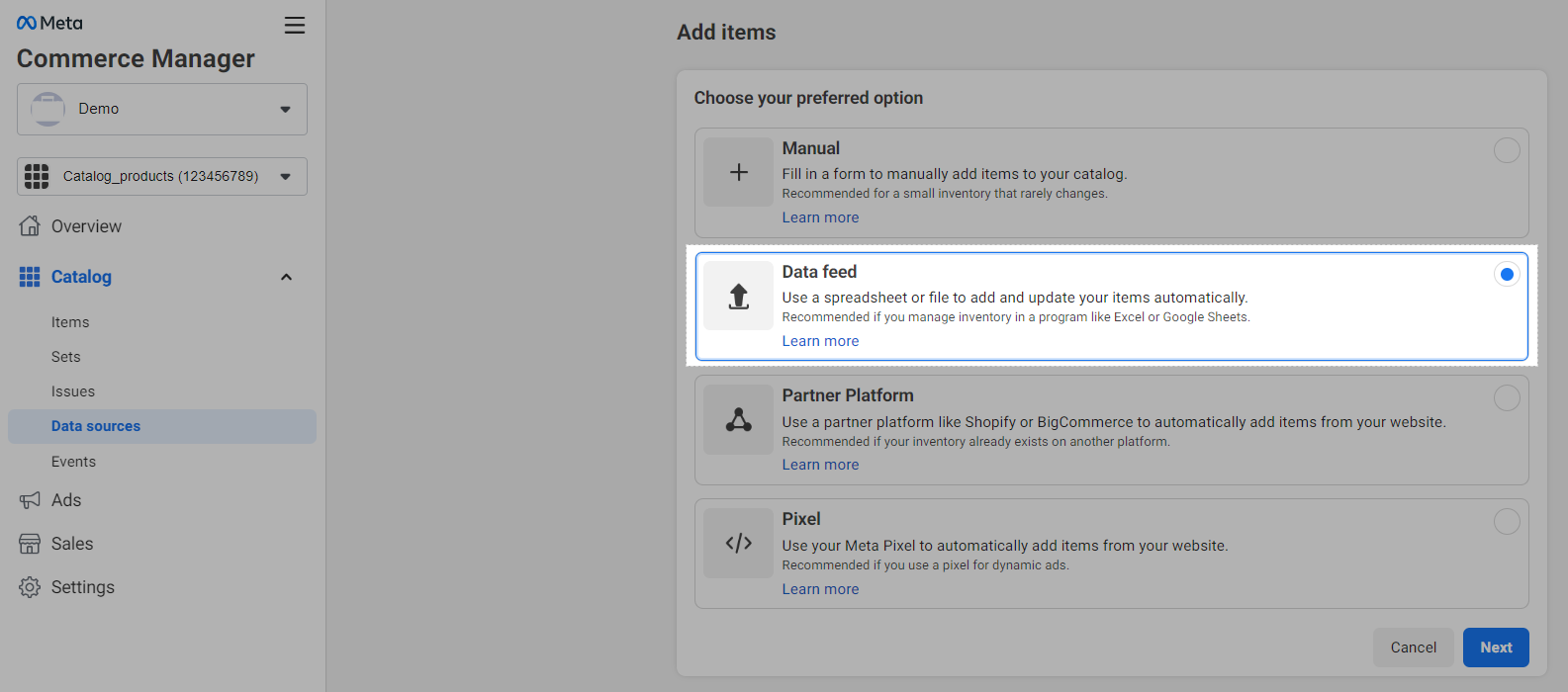
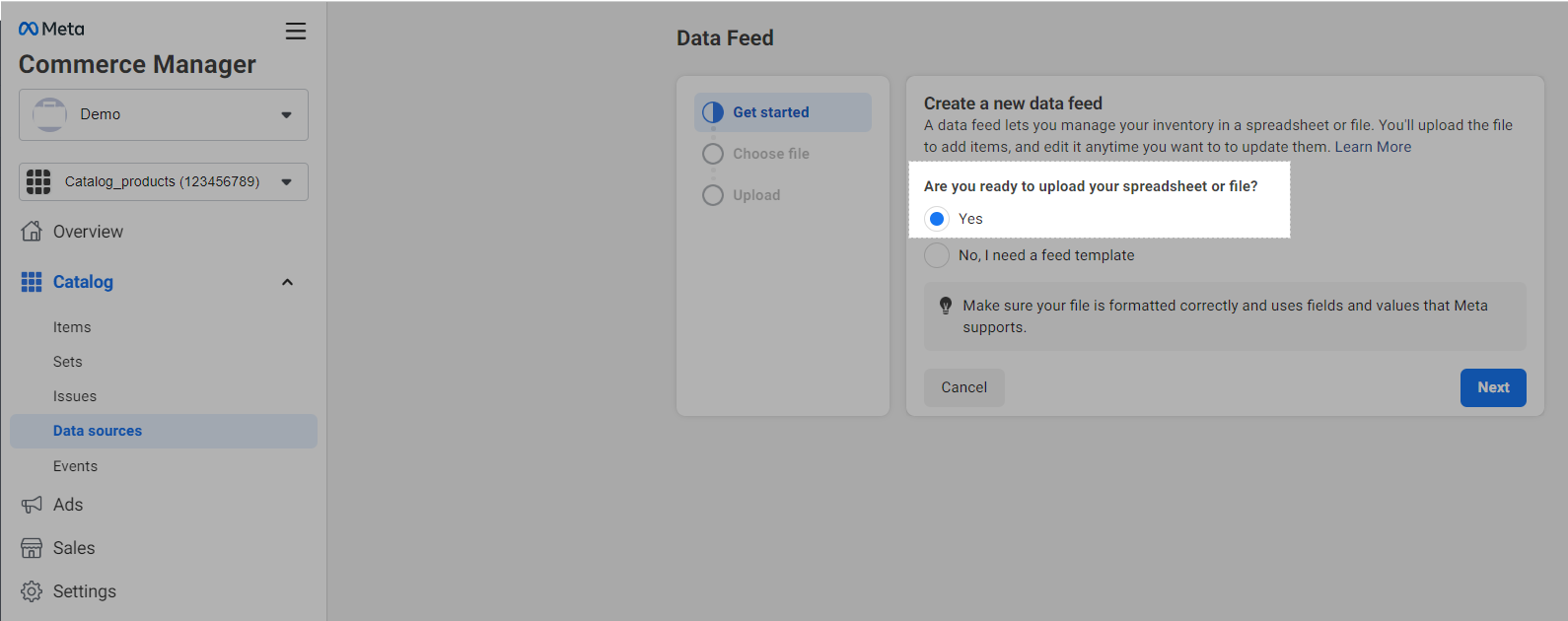
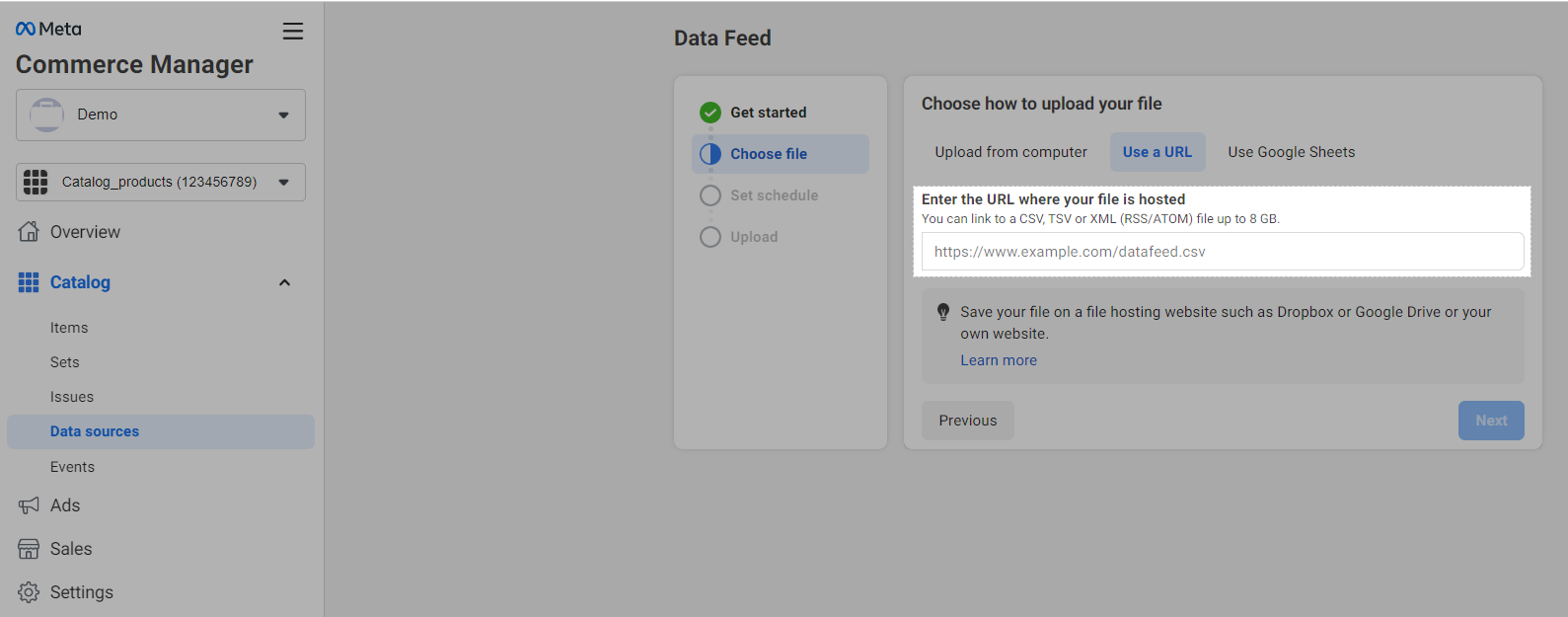
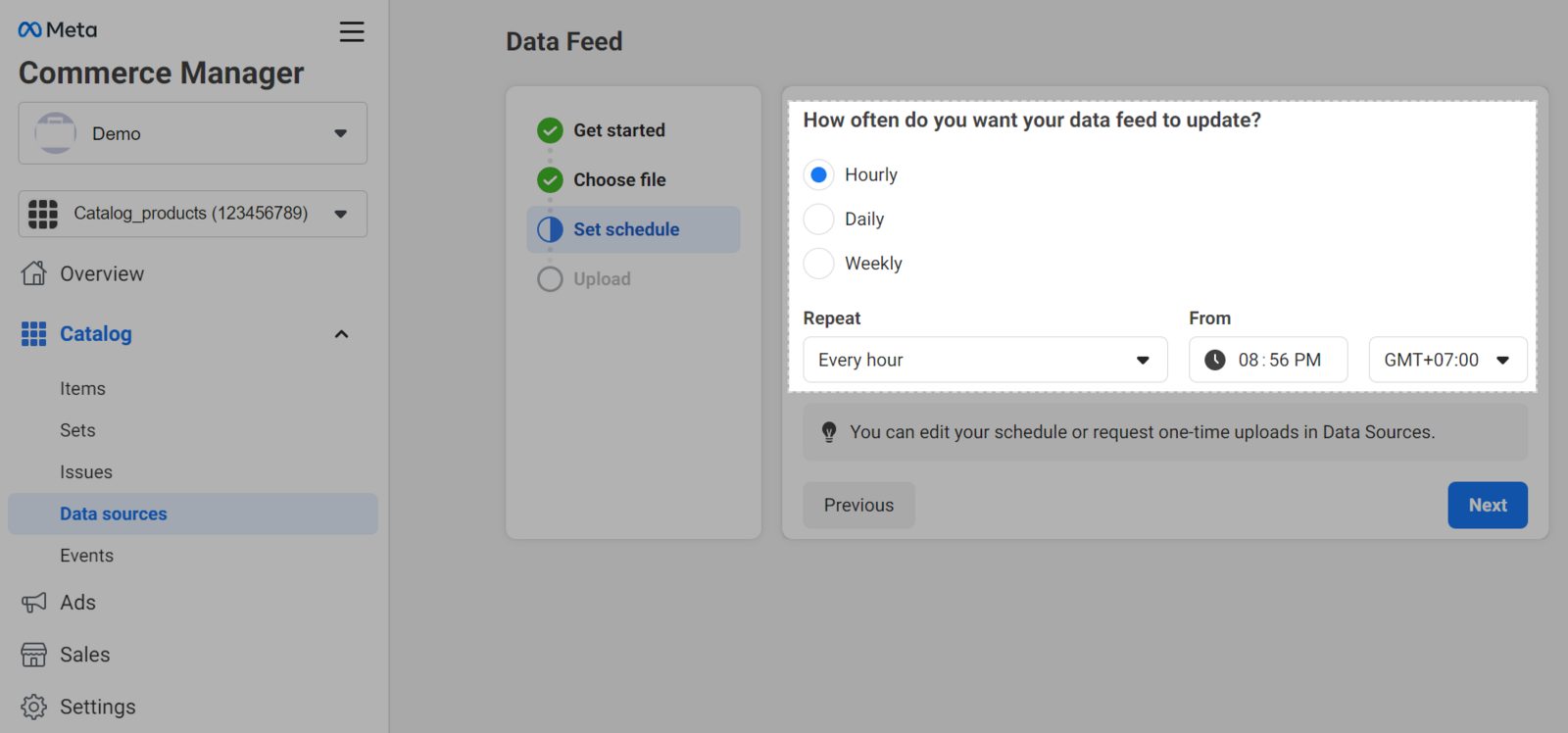

Sau khi tải nguồn cấp dữ liệu của bạn lên Meta Business hoàn tất, Meta sẽ liệt kê các thông tin liên quan đến nguồn cấp dữ liệu như hình bên dưới.